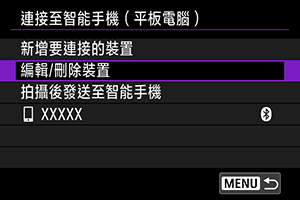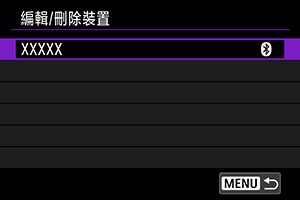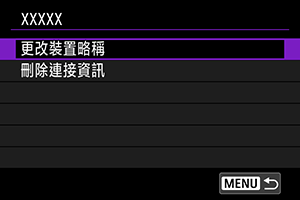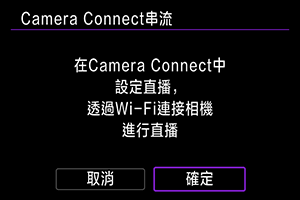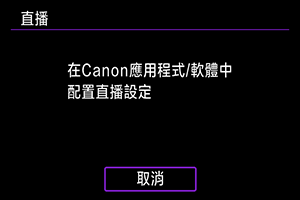Camera Connect串流
如果您將在配對的智能手機上使用Camera Connect進行串流,請選擇此選項。
請預先在直播網站上查看直播要求和服務條款。
透過藍牙與智能手機配對
-
選擇[確定]。
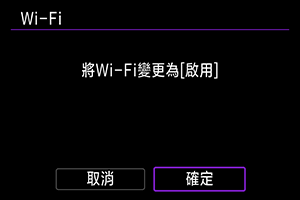
- 如果Wi-Fi設定已設為[啟用],將不會顯示此畫面。
-
選擇[確定]。
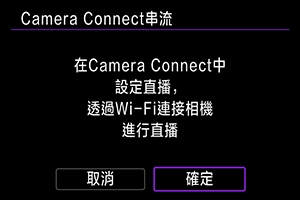
-
按下
。
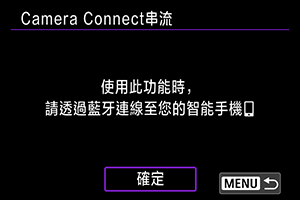
-
選擇[確定]。
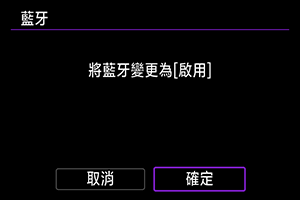
- 如果藍牙設定已設為[啟用],將不會顯示此畫面。
-
選擇[新增要連接的裝置]。
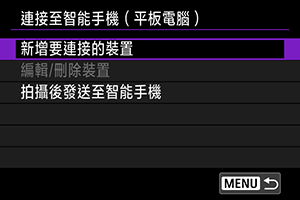
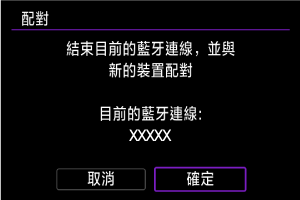
- 如果相機已與其他裝置配對,則會顯示一則訊息。選擇[確定]以結束目前藍牙連接。
-
按下
。
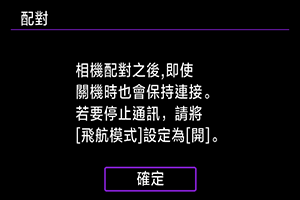
-
開始配對。
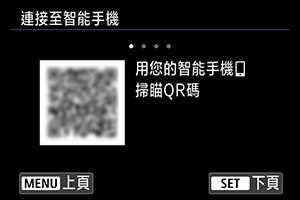
- 按下
開始配對。
- 如果尚未安裝Camera Connect,請使用智能手機掃描螢幕上的QR碼,前往Google Play或App Store以安裝Camera Connect,然後按下
開始配對。
- 按下
-
啟動Camera Connect。
- 請按照應用程式中的說明,選擇要配對的相機。
-
建立藍牙連接。
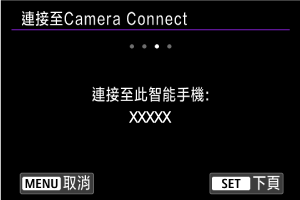
- 按下
。
- 按下
-
完成連接過程。
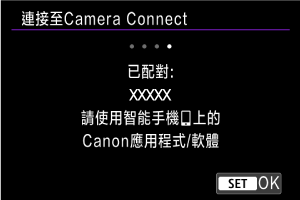
- 按下
。
- 當智能手機上顯示訊息時,請按照指示使用智能手機。
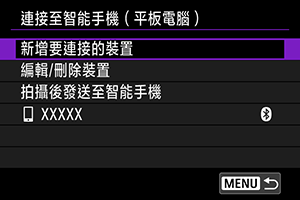
- 將顯示連接裝置的名稱。
- 按下
按鈕。
- 按下
設定直播
-
選擇[確定]。
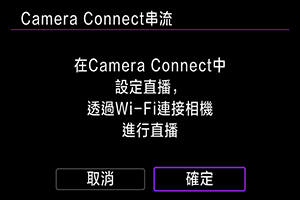
-
設定通訊功能。
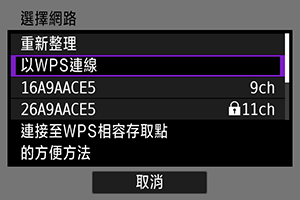
- 有關配置通訊功能的說明,請參閱基本通訊設定。
-
在Camera Connect中完成直播設定。
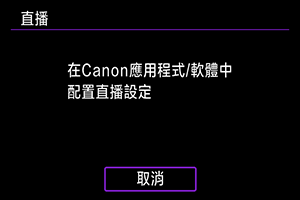
- 選擇要使用的直播平台,然後相應地配置設定。
- 您可以在螢幕上輸入URL以選擇直播網站。
- 根據您的通訊環境設定直播品質。
-
開始直播。
- [STBY]顯示在記錄就緒狀態畫面上。
- 使用Camera Connect開始和停止直播。您也可以透過按下相機上的短片拍攝按鈕來啟動或停止直播。
注意
- 長時間使用相機時,建議使用USB或家用電源插座配件(另行購買)供電。
- 視乎通訊環境的不同,視訊和音訊在直播過程中可能會有雜訊。請事先測試直播並檢查視訊和音訊品質。
-
如果視訊和音訊有雜訊或出現跳格,請嘗試以下操作。這些步驟可以提高品質。
- 將相機和存取點(無線路由器、具有網際網路共享功能的智能手機等)彼此靠近,變更其相對位置,並保持它們之間沒有人和物件。
- 在室內使用時,將存取點和相機安裝在同一個房間。
- 遠離使用2.4 GHz波段的裝置(如微波爐或無線電話)進行安裝。
- 若來自外接麥克風的雜訊很干擾,請將其置於相機外接麥克風輸入端子的一邊,並盡可能遠離相機。
- 儘管在Camera Connect中選擇3.5 Mbps作為直播品質可能比6 Mbps更穩定,但影像畫質會降低。
- 在直播過程中,相機會變熱。使用支架或三腳架或採取其他措施以避免手持記錄。一旦相機變熱,螢幕上就會出現[
]作為警告。
- 請注意,Canon公司對第三方服務不承擔任何責任。
- 直播時,影片不會記錄至記憶卡,但在相機中必須安裝記憶卡。
- 請事先測試直播,以確保影像保持水平並且方向正確,並根據需要調整方向。
- 請務必閱讀無線通訊功能注意事項。
編輯/刪除連接的裝置
更改裝置略稱
您可以變更與相機連接的裝置的略稱。
刪除連接資訊
您可以刪除連接資訊。
使用連接資訊重新連接
可以使用已配置的連接資訊再次連接。